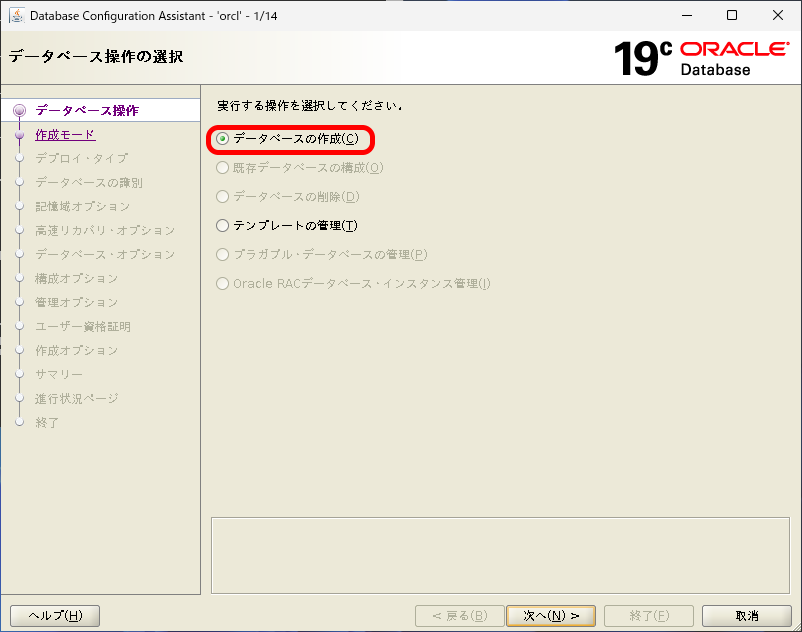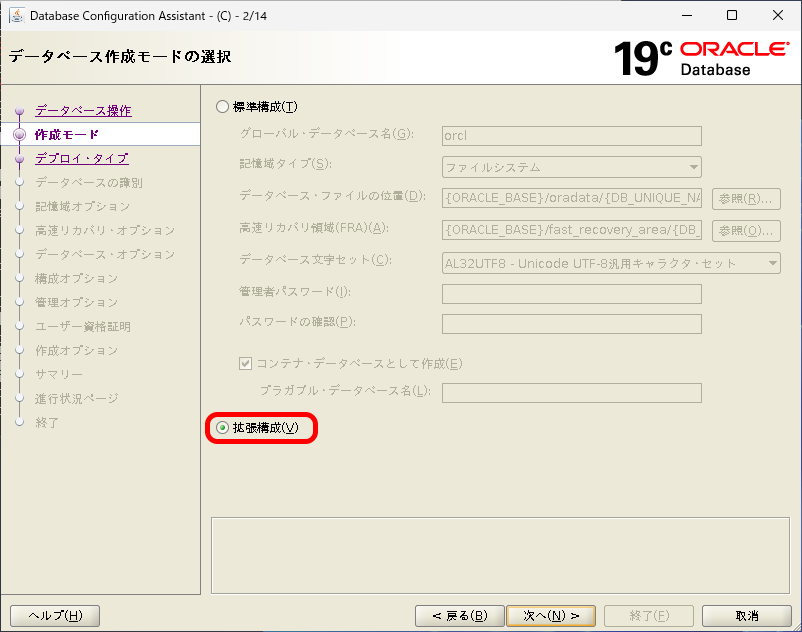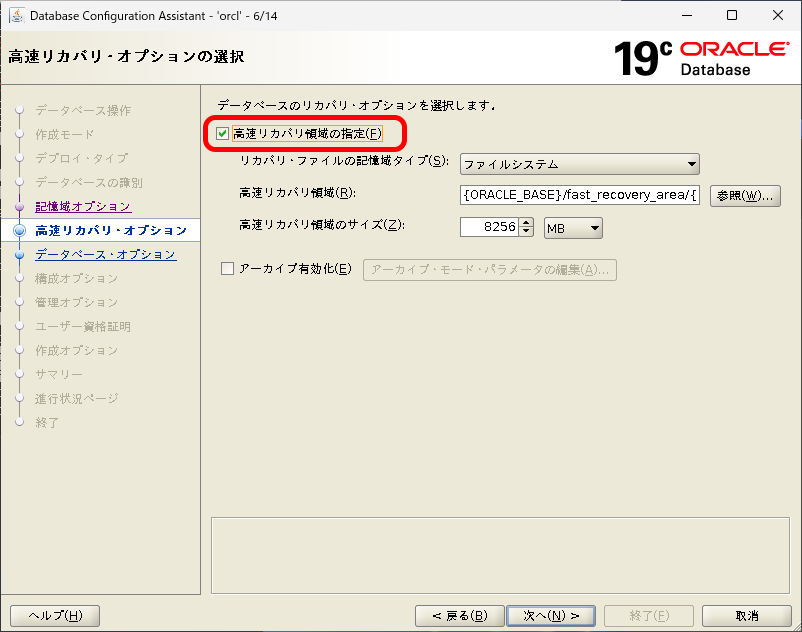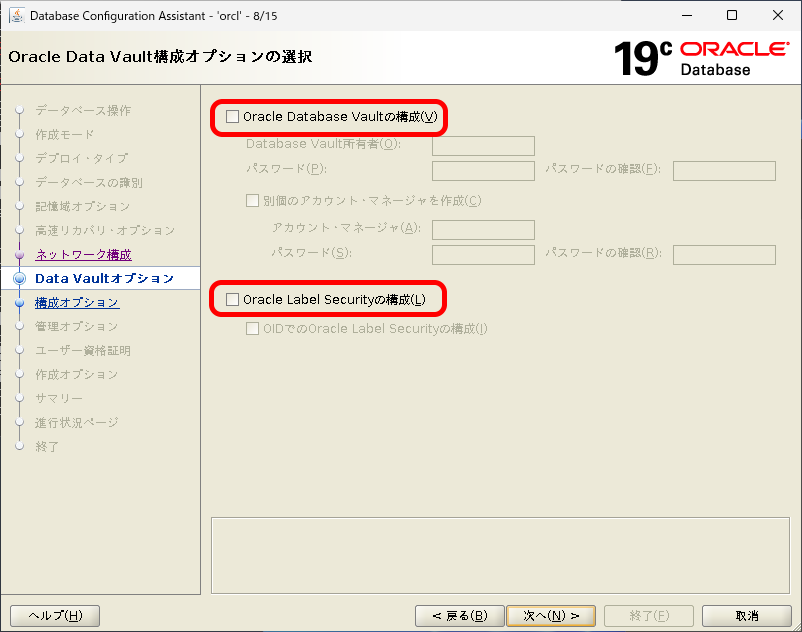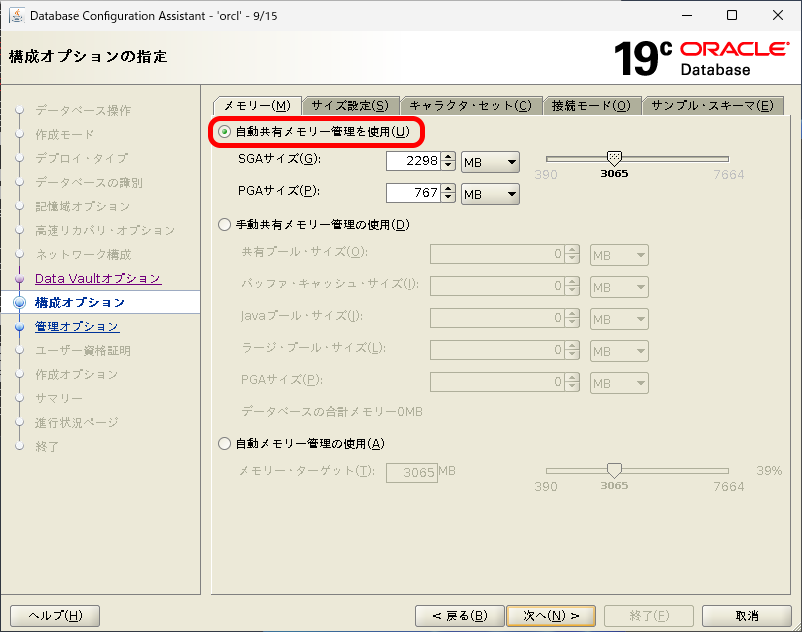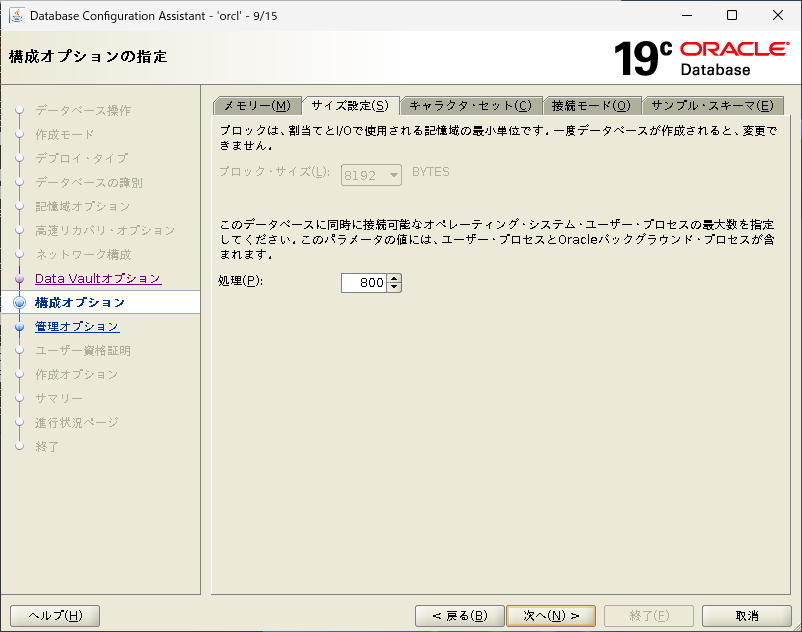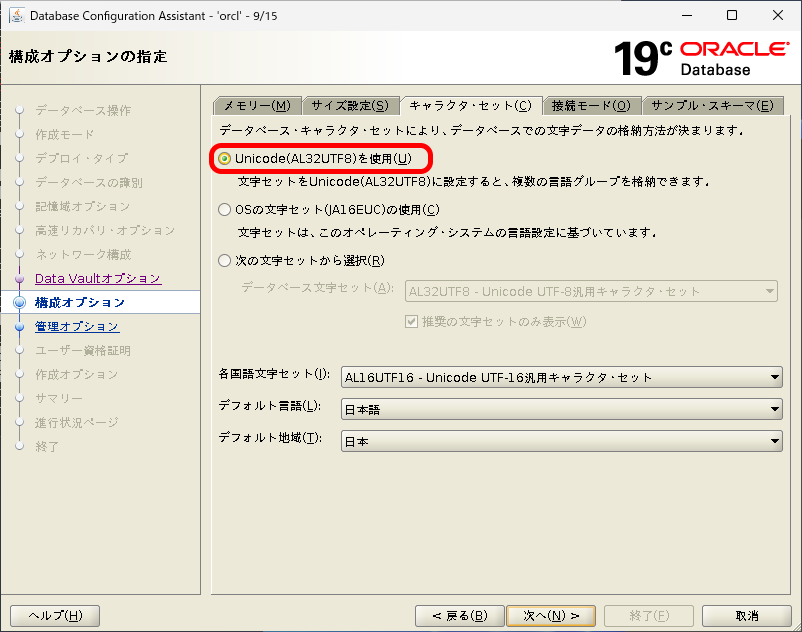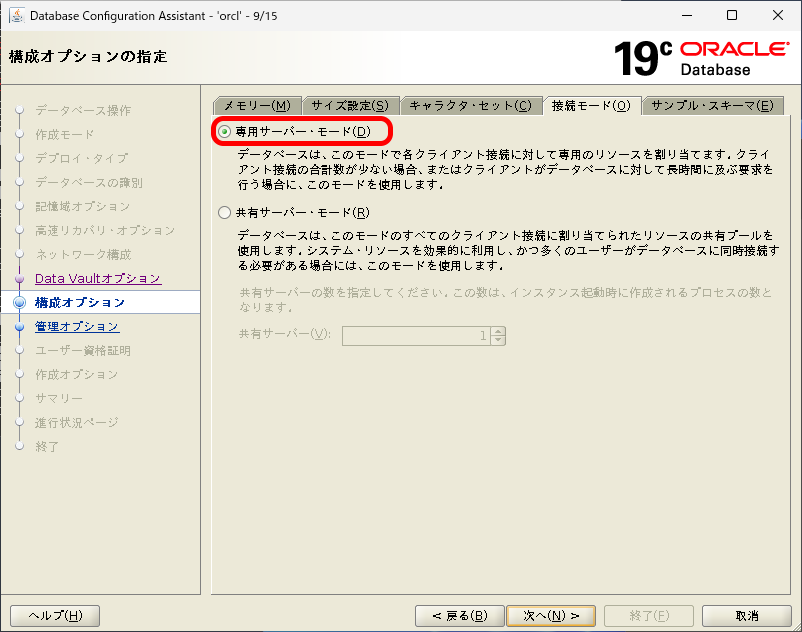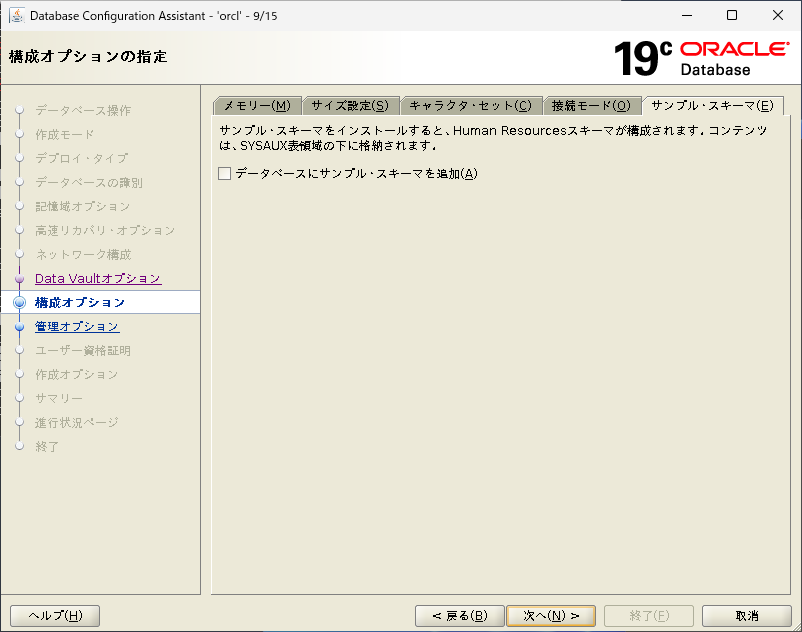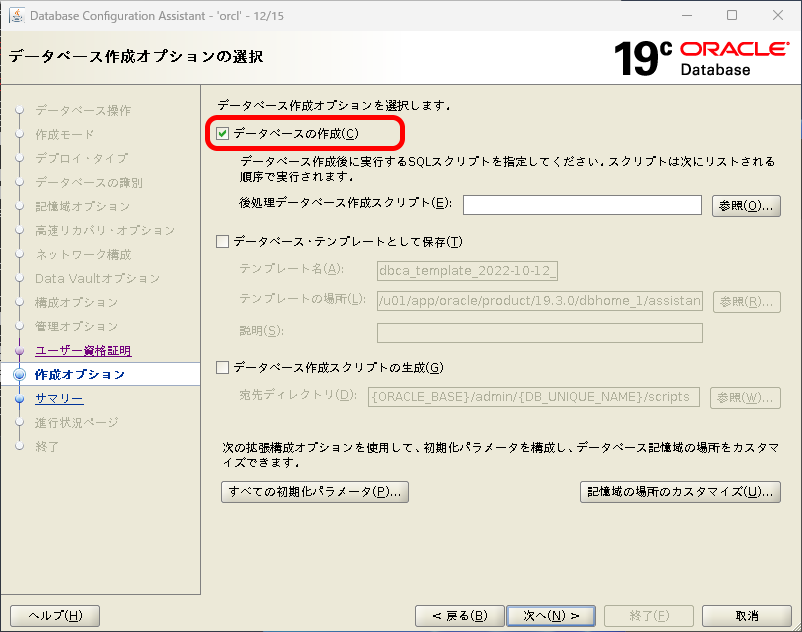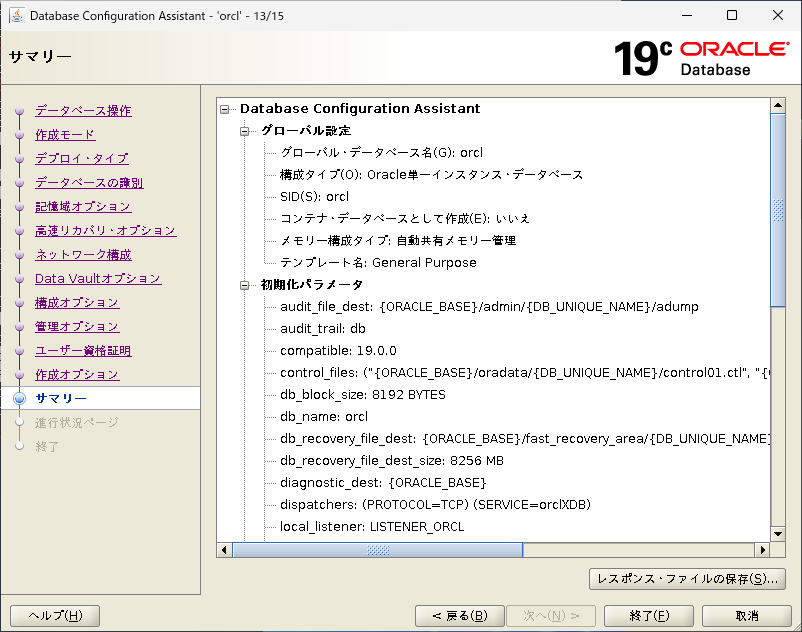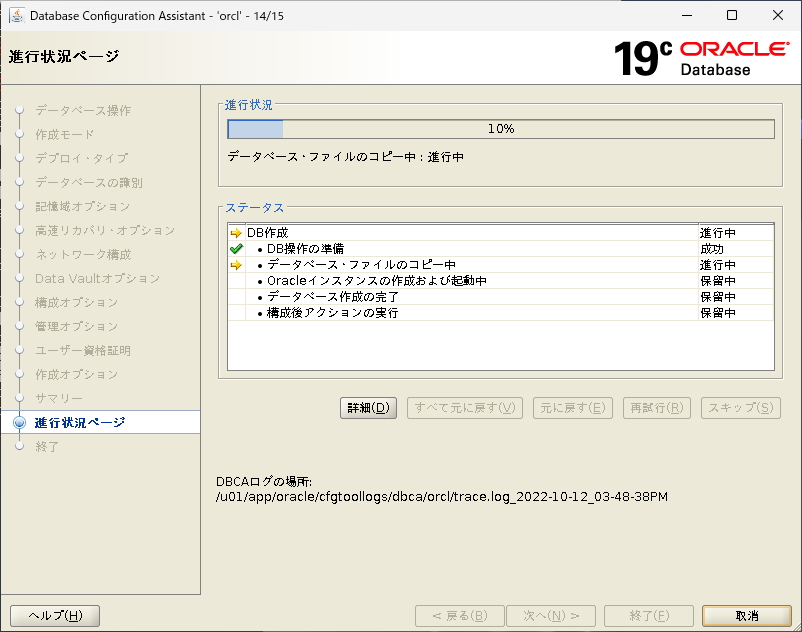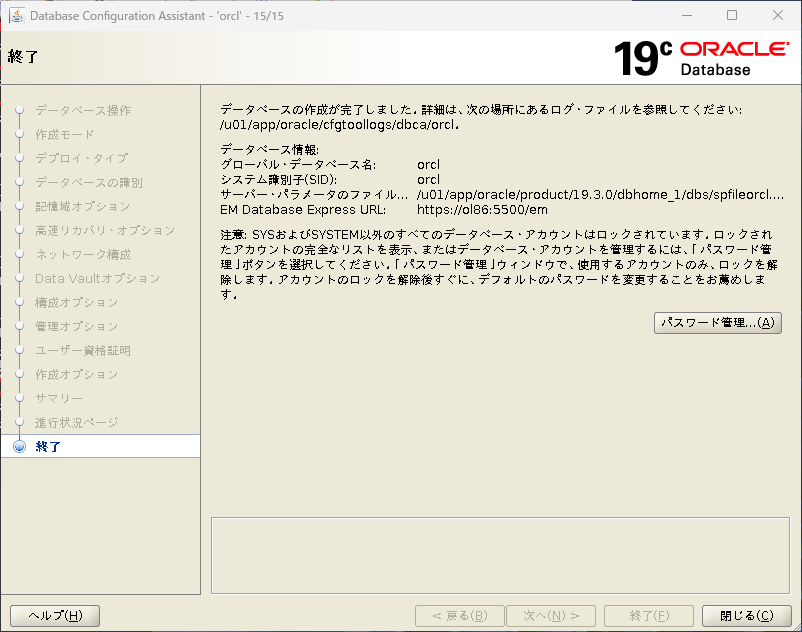はじめに
Oacle初心者がとりあえずOracleを動かしてみようという設定方法になります。
データベース操作の選択
データベース作成モードの選択
データベース・デプロイメント・タイプの選択
データベース・タイプ:Oracle単一インスタンス・データベース
「汎用またはトランザクション処理」
を選択します。
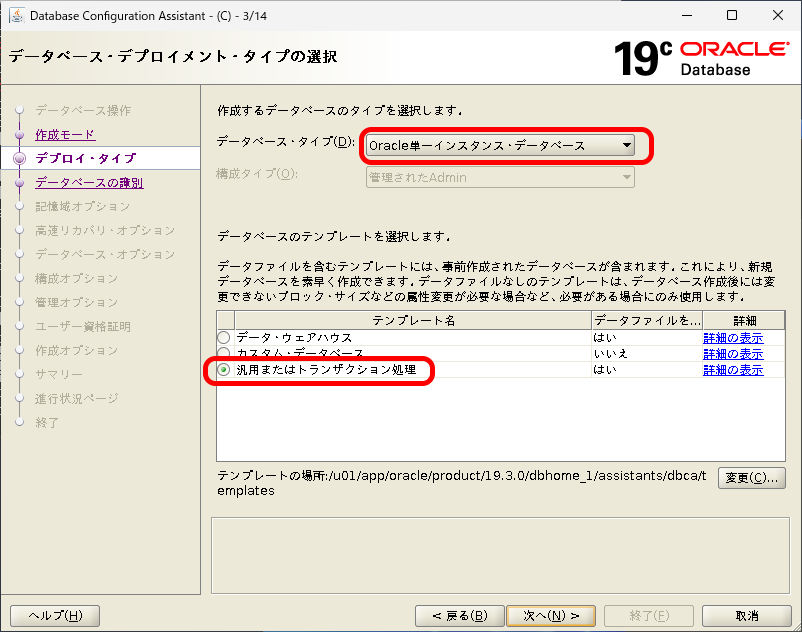
データベースIDの詳細の指定
グローバル・データベース名、SIDはデフォルト値で良いです。(変更しても良い)
「コンテナ・データベースとして作成」はチェックを外します。
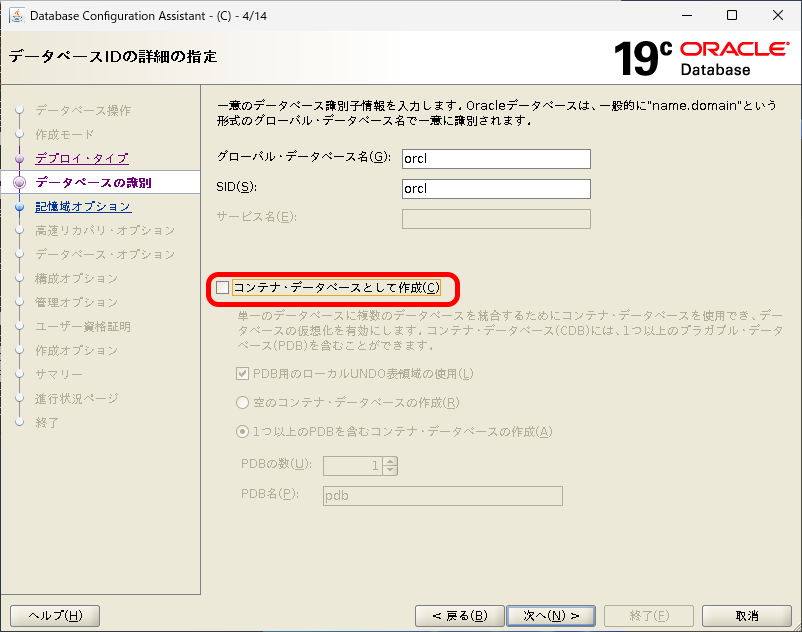
データベース記憶域オプションの選択
「データベース記憶域属性にテンプレート・ファイルを使用」にチェックを入れます。
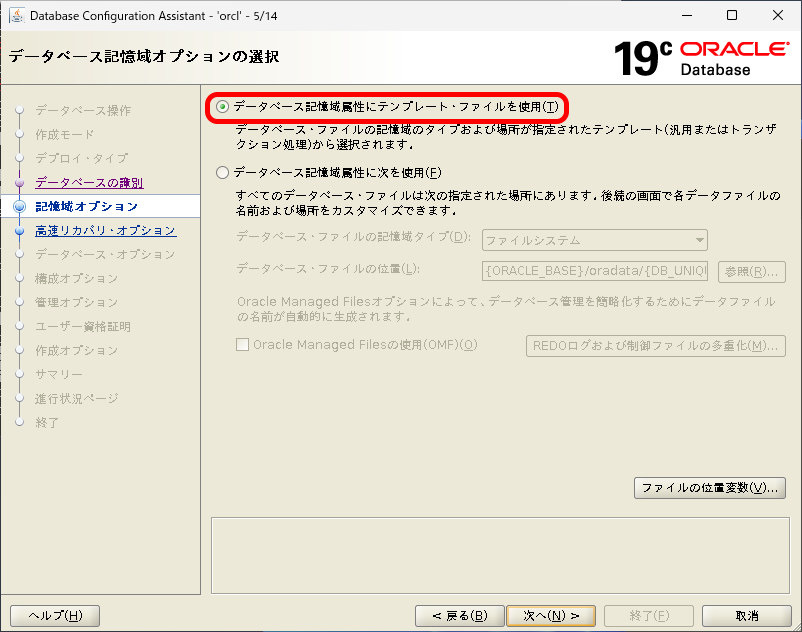
高速リカバリ。オプションの選択
ネットワーク構成詳細の指定
「新規リスナーの作成」にチェックを入れ、リスナー名、ポートを指定します。

Oracle Database Vault構成オプションの選択
構成オプションの指定
メモリー
サイズ設定
キャラクター・セット
接続モード
サンプル・スキーマ
管理オプションの指定
「Enterprise Manager(EM)Database Express」を選択します。ポートは「5500」にします。
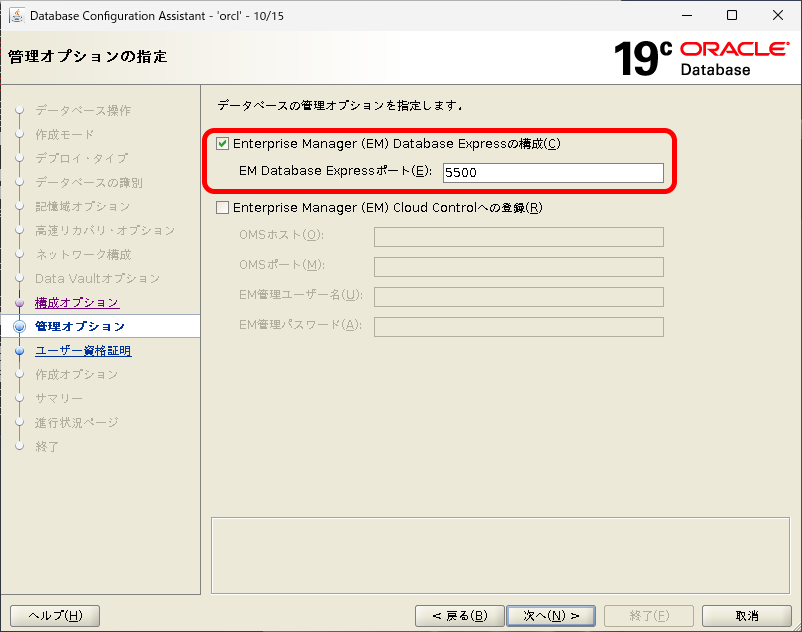
データベース・ユーザー資格証明の指定
「別の管理パスワードを使用」を選択し、パスワードを設定します。
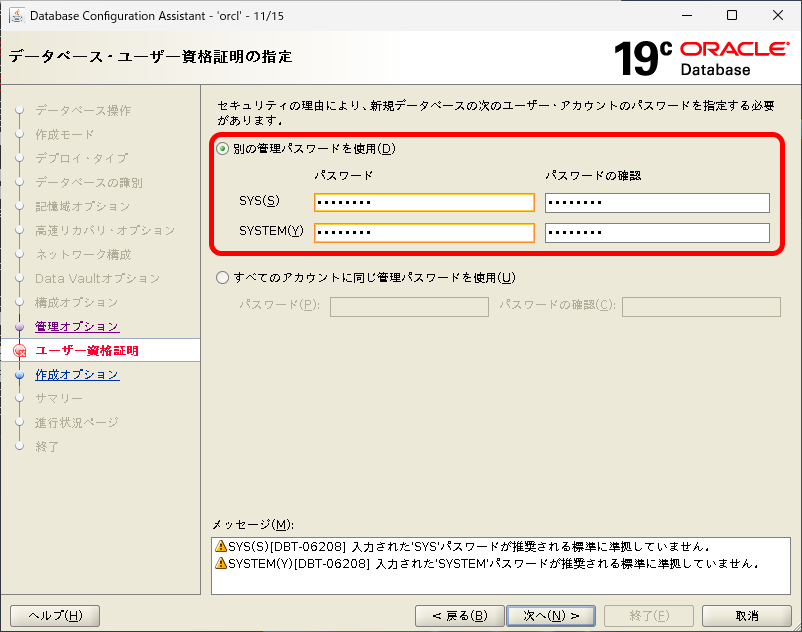
データベース作成オプションの選択
サマリー
進行状況ページ
終了
以上で終了です。